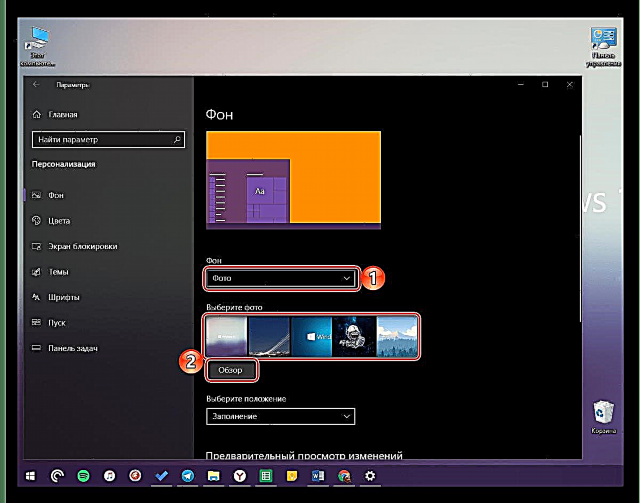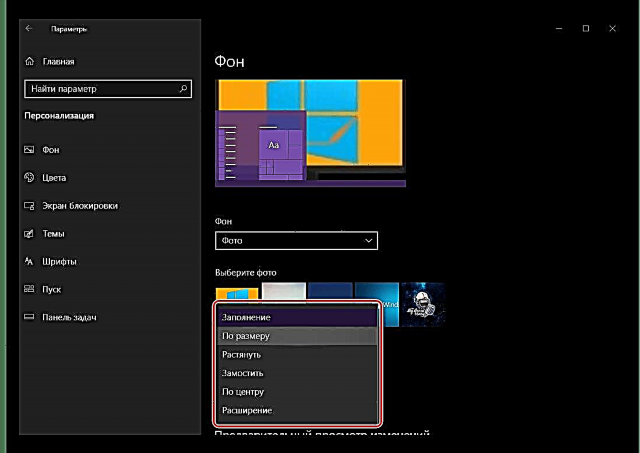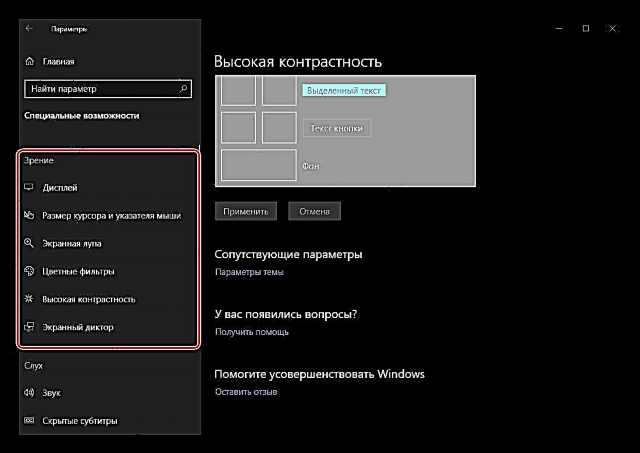Pergala xebitandinê ya Windows 10 ji guhertoyên xwe yên berê gelek cûda ye. Ev ne tenê di fonksiyonên çêtir pêşkeftî û kalîteyî de têne xuyang kirin, lê di heman demê de di xuyangê de, ku hema hema bi tevahî pêvajoyê ve hatî pêvajoyê kirin. "Ten" di destpêkê de pir balkêş xuya dike, lê heke bixwaze, navgîniya wê dikare serbixwe bête guheztin, li gorî hewcedarî û vebijarkên xwe. Li ser ku derê û çawa ev hatiye çêkirin, em ê li jêr diyar bikin.
"Kesanebûn" Windows 10
Tevî vê yekê ku di nav "deh top" de maye "Panelê Control", kontrola rasterast ya pergalê û mîhengê wê, ji bo piranî, di beşek din de tête kirin - in "Parametre"ku berê bi tenê tunebû. Ev bi rastî cihê ku menu tê veşartin, spas ji we re dibe ku hûn rûyê Windows 10. veguherînin. Pêşîn, em ê ji we re vebêjin ka meriv çawa çawa bikeve nav wê, û dûv re jî em ê biçin li ser vekolînek berfireh a vebijarkên berdest.
Her weha binihêrin: toawa ku "Windows Control" -ê di Windows 10-ê de vekin
- Menu vekirî Destpêkirin û herin "Vebijarkên"bi tikandina mifteya çepê ya mişkî (LMB) li ser îkonê ya çepê li milê çepê bikarbînin, an jî jihevoka sereke bikar bînin ku tavilê pencereya ku em hewce dikin vedike - "WIN + I".
- Beşê dabeşê Kesanebûnbi lêdana li ser wê bi LMB.
- Hûn ê pencereyek bi hemî vebijarkên kesane yên heyî yên ji bo Windows 10 re bibînin, ku em ê paşê bipeyivin.



Pêşek
Bloka yekem a vebijarkên ku dema ku em diçin beşê me bi me re hevdîtin dike Kesanebûnev e "Background". Wekî ku navê wiya dibe, li vir hûn dikarin wêneya paşnavê ya sermaseyê biguherînin. Ev bi vî awayî pêk tê:
- Pêşîn hûn hewce ne ku diyar bikin ka dê kîjan celeb paşde were bikar anîn - "Wêne", Rengê rengîn an jî "Slide Show". Yekem û sêyemîn sazkirina wêneya xweya (an şablonê) pêk tê, dema ku di doza duyemîn de, ew ê piştî demek diyarkirî, ew bixweber biguhezin.

Navê duyemîn bi xwe diaxive - di rastiyê de, ew tije homojen e, rengê ku ji paleta heyî tête bijartin. Awayê ku Desktop dê piştî guhertinên we binihêre dikare ne tenê ji hêla kêmkirina hemî pencereyan ve, lê di heman demê de bi rengek pêşdîtinê jî jî were dîtin - tabloyek sermasê ya bi menuya vekirî. Destpêkirin û peywirê.
- Ji bo danîna wêneya xwe wekî pêşekşek sermasê, pêşî, di menuya drop-down ya tiştê de "Background" diyar bikin ka ew dê yek wêneyek be yan "Slide Show", û paşê wêneya guncan ji navnîşa kesên hilbijêrin hilbijêrin (ji hêla xwerû, dîwarên standard û yên berê hatine saz kirin li vir têne xuyang kirin) an pêl bikirtînin. "Overview"da ku ji PC-ya an ajokera xweya paşîn paşa xwe hilbijêrin.
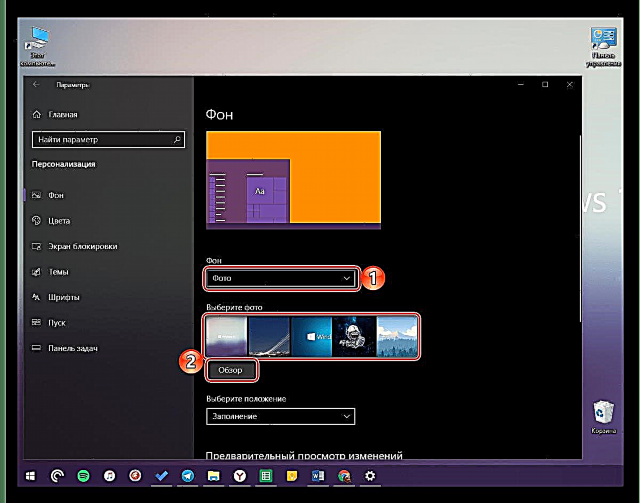
Dema ku hûn vebijarka duyemîn hilbijêrin, pencereya pergalê dê vebe "Explorer", li ku hûn hewce ne ku bi peldanka biçin bi wêneya ku hûn dixwazin wekî paşxaneya sermaseyê bicîh bikin. Carekê li cîhê rastê, pelek LMB-ya taybetî hilbijêrin û pêl bikirtînin "Wêne hilbijêrin".
- Wêne dê wekî paşînek bête danîn, hûn dikarin wê li ser sermasê bixwe û di pêşnûmayê de bibînin.

Heke pîvana (size) ya paşperdeya hilbijartî bi taybetmendiyên mîna çavdêriya we re têkildar nebe, di blokê de "Position hilbijêrin" Hûn dikarin şêwaza nîşanê biguherînin. Vebijarkên berdest di jêr dîmenderê de tê xuyang kirin.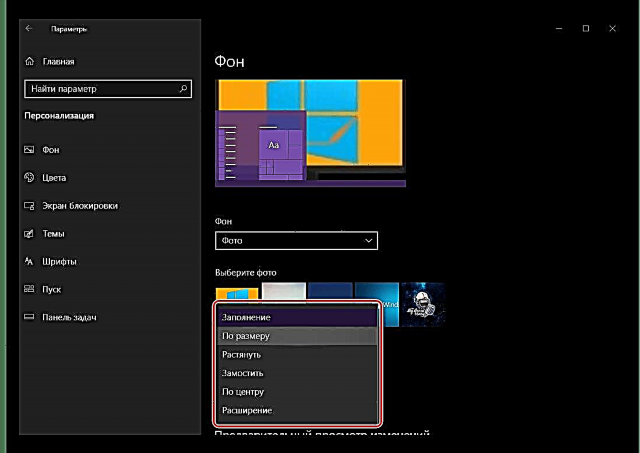
Ji ber vê yekê, heke wêneya bijartî ji rezîliya ekranê kêmtir be û vebijark ji bo wê were bijartin "Fit", cîhê mayî dê bi rengê were dagirtin.
Kîjan, hûn dikarin xwe di dorpêçê de hebkî hindik diyar bikin "Rengek paşîn hilbijêrin".
Di heman demê de berevajiya li jor pîvana "size" heye - "Tile". Di vê rewşê de, heke wêne ji ekranê mezintir e, dê tenê beşek ji berhema û mezinahiya têkildar li ser sermaseyê were danîn. - Wekî din tabloya sereke "Background" jî heye Parametreyên peywendîdar kesanebûn.

Piraniya wan armanca kesên astengdar in, ev in:
- Vebijarkên berevajî bilind;
- Vîzyon
- Guhdarî kirin
- Peywendî.

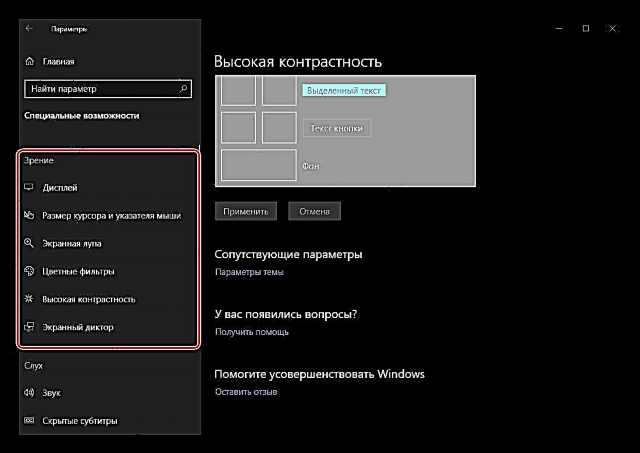

Di her yek ji van blokan de, hûn dikarin xuyang û tevgera pergalê ji bo xwe bidin hev. Paragraf li jêr beşek kêrhatî pêşkêş dike. "Vebijarkên xwe hevdeng bike".

Li vir hûn dikarin diyar bikin ka kîjan mîhengên kesayetiyê yên ku we berê destnîşan kiriye dê bi hesabê xwe yê Microsoft-ê re were hevaheng kirin, ku tê vê wateyê ku ew ê ji bo karanîna li ser cîhazên din ên bi Windows 10 OS re li ser panelê, ku hûn ê hesabê xwe têkevin de berdest in.



Ji ber vê yekê, bi sazkirina wêneya paşîn a li ser sermaseyê, parameterên paşperdeyê bixwe û taybetmendiyên din ên ku em jê vedigirtin. Herin tabloya din.
Her weha binihêrin: Li Windows 10 sazkirina dîwarê zindî li sermaseya xwe
Colors
Di vê beşa vebijarkên kesanebûnê de, hûn dikarin ji bo menuê rengê sereke bicîh bikin Destpêkirin, kargehên kaxezê, û hem jî sernavên pencere û sînorên "Explorer" û bernameyên din (lê ne pir) piştgirî kirin. Lê ev tenê tenê vebijarkên heyî nînin, ji ber vê yekê em ê wan bi hûrgulî bifikirin.
- Hilbijartina rengê li gorî çend pîvanan gengaz e.

Ji ber vê yekê, hûn dikarin wê bi pergala xebitandinê ve verast bikin ku tiştê têkildar kontrol bikin, yek ji wanên berê bikar bînin hilbijêrin, û di heman demê de zivirî ser paletê, li wir hûn dikarin berê xwe bidin yek ji gelek rengên şablonan an jî xwe diyar bikin.
Rast e, di mijara duyemîn de, her tişt ne wekî ku em dixwazin çêbikin - şirên tarî an tarî jî ji hêla pergala xebitandinê ve piştgirî nabin. - Bi biryara li ser rengê hêmanên sereke yên Windows-ê, hûn dikarin bandora zelaliyê ji bo van heman rengên "reng" an jî, berevajî, wê hildibijêrin.

Her weha binihêrin: toawa ku di Windows 10-ê de qala peywirê dikin zelal
- Me ji berê de diyar kiriye ka kîjan rengê bijartiya we dikare were sepandin,

lê di blokê de "Nîşana rengê hêmanan li ser rûyên jêrîn" hûn dikarin diyar bikin ka ew ê tenê menuyek bixwaze Destpêkirin, navenda peywirê û navenda ragihandinê, an jî "Sernav û sînorên paceyan".
Ji bo çalakkirina xuyanga rengîn, pêdivî ye ku hûn qutikên li pêşberî tiştên jêzêde kontrol bikin, lê hûn bixwazin, eger hûn bixwazin, hûn dikarin ji viya hilbijêrin, lê tenê vebijêrkên vala bihêlin. - Hinek hindiktir, mijara gelemperî ya Windows-ê tête bijartin - tarî an tarî. Em, wekî mînakek ji bo vê gotarê, vebijarka duyemîn bikar tînin, ku di nûvekirina OS-ya mezin a paşîn de peyda bû. Ya yekem ew e ku bi devkî li ser pergalê hatiye saz kirin.

Mixabin, mijara tarî hîn jî nebaxş e - ew li ser hemî hêmanên standard yên Windows-ê nabe. Bi serlêdanên partiya sêyemîn de, tişt hîn xirabtir in - ew e ku hema hema qet nabe ku were dîtin.
- Bloka paşîn a vebijarkan di beşê de "Reng" mîna ya berê ("Background") ye Parametreyên peywendîdar (berevajî û hevdengiyê). Duyemîn, ji ber sedemên eşkere, em ê li ser girîngiya wan rawestin.



Tevî hêsan û sînorkirina parameterên rengê, ev beş e Kesanebûn destûrê dide ku hûn bi rastî Windows 10 ji xwe re kesane bikin, û ew jê re balkêştir û orîntir dike.
Ekrana kilît
Wekî din di sermasê de, di Windows 10-ê de hûn dikarin ekrana kilîtê kesane bikin, ku dema ku pergala xebitandinê dest pê dike rasterast bi bikarhênerê re hevdîtin dike.
- Yekemîn vebijarkên berdest ên ku dikarin di vê beşê de werin guheztin, rahijmendiya dîmendera şemendokê ye. Hilbijartina sê vebijark hene - "Windows balkêş", "Wêne" û "Slide Show". Ya duyemîn û sêyemîn di mijara wêneya paşnavê ya Desktop-ê de heman e, û yekem yekem hilbijartina otomatîkî ya screenmenên ji hêla pergala xebitandinê ve ye.
- Piştre, hûn dikarin yek serîlêdana sereke hilbijêrin (ji standard ji bo OS û serîlêdanên UWP yên din ên ku li Dîwana Microsoft-ê hene), ji bo kîjan agahdariya berfireh dê li ser dîmendera hilberê nîşan bide.

Her weha Binêre: Sazkirina Bijara Serîlêdanê li Windows 10
Ji hêla xwerû ve, ev "Salname" ye, jêrîn mînakek e ka dê bûyerên ku li wê tomar bûne dê çawa binihêrin.
- Wekî din bingehîn, gengaz e ku hûn pêvekên pêvek hilbijêrin ku kîjan agahdarî li ser dîmendera kilîtê dê di formek kurt de nîşan bide.

Ev dikare, mînakî, hejmara nameya navgîn an dema dema alarmê ya set.
- Di cih de li jêr bloka hilbijartinê ya serlêdanê, hûn dikarin dîmenê wêneyê paşerojê li ser dîmendera girtî vekişînin an, berevajî, bar bikin ku heke ev pîvan berê nehatibe aktiv kirin.
- Digel vê yekê, gengaz e ku meriv dema dravdanê ya ekranê biguhezîne û jê bixweber bide.

Kulîlkirina li ser du girêdanên yekem yekem mîhengan vedike "Hêz û xew".
Duyem - "Vebijarkên parastina saxkirinê".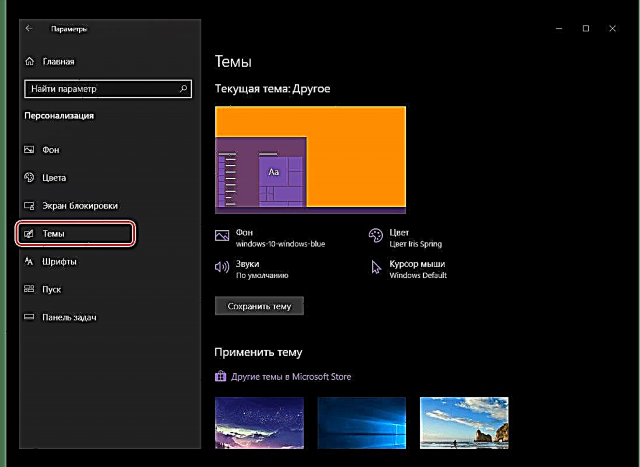
Van vebijarkan rasterast bi mijara ku em difikirin re têkildar nîn in, ji ber vê yekê jî gav bavêjin ser vebijarka kesane ya Windows 10-ê ya din jî biçin.




Temayên
Li ser vê beşê dihizirin Kesanebûn, hûn dikarin mijara pergala xebitandinê biguherînin. "" Deh "kapasîteyên wusa berfireh wekî Windows 7 peyda nabe, û dîsa jî hûn dikarin serbixwe nêrîna paşverû, reng, deng û pêşgirên nîşaneya nîşanan hilbijêrin, û piştre vê yekê wekî mijara xwe tomar bikin.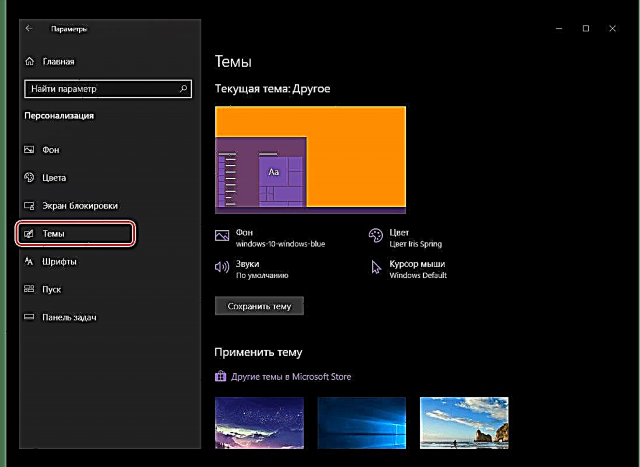
Di heman demê de mimkun e ku yek ji mijarên ji rêzkirî hatine hilbijartin û bicîh kirin.
Heke ev ji we re pir xuya nake, lê dibe ku ew ê wusa be, hûn dikarin themesên din ên ji Doktorê Microsoft-ê saz bikin, di nav wan de pir pir hene.
Bi gelemperî, meriv çawa têkilî dike "Mijar" di hawîrdora pergala xebitandinê de, me berê nivîsand, lewra tenê pêşniyar dikin ku hûn gotara ku ji hêla zencîreya li jêr ve hatî xwendin bixwînin. Em bala we dikişînin ser materyalek din a we, ku dê alîkariyê bike ku hûn bêtir bi xuyabûna OS-ê re kesane bike, ew yekane û nas bike.
More details:
Mijarên li ser computerê ku Windows 10 dixebite saz dike
Sazkirina îkonên nû di Windows 10 de
Fonts
Tekane qeweta ku fonksiyona ku berê lê peyda bû biguheze "Panelê Control", digel yek ji nûvekirinên din ên pergala xebitandinê, ez çûm ser vebijarkên kesanebûnê ku em îro difikirin. Destpêkê me di derheqê sazkirin û guhertina fonan de, û hem jî di derheqê hejmarek parametrên din ên têkildar de bi berfirehî peyivî.
More details:
Windowsawa di Windows 10-ê de fontê diguherînin
Windowsawa di Windows 10-ê de tevlêkirina fontê çêdibe
Windowsawa di Windows 10-ê de fonên blurry rast bikin
Destpêkirin
Di bilî guhertina rengê, zelalkirina an vekişînê, ji bo menu Destpêkirin Hûn dikarin gelek parameterên din destnîşan bikin. Hemî vebijarkên berdest dikarin di dîmenê jêrîn de werin dîtin, ango, her yek dikare bi zivirî an jî bêxeber be, bi vî rengî bigihîje awayê herî çêtirîn ku menuya destpêka Windows-ê nîşan bide.
Zêdetir: Sêwirandina xuya ya menuê Destpêkê di Windows 10 de
Taskbar
Mixabin ji menu Destpêkirin, derfetên ji bo kesbarkirina xuyangê û parameterên din ên peywirê yên peywirê pir berfireh in.
- Ji hêla xwerû ve, ev hêmana pergalê di binê ekranê de tê pêşkêş kirin, lê heke bixwaze, ew dikare li çar aliyên her derê were danîn. Vê yekê kirî, panel jî dikare were rast kirin, tevgera wê ya pêştir jî qedexe dike.
- Ji bo ku bandorek dîmenek pêşveçûnê biafirîne, panelê peywirê dikare were veşartin - di modela sermaseyê û / an tablet de. Vebijarka duyemîn li ser xwedan amûrên destikê, ya yekem - li hemî bikarhêneran bi çavdêrên konvansiyonel ve armanc e.
- Heke veşartina bêkêmasî ya peywirê ya ji bo we pîvanek zêde tête xuya kirin, mezinahiya wê, an bi rengek din, mezinahiya îkonên ku li ser wê têne xuyang kirin, dikare bi qasî nîvî kêm bibe. Ev çalakî dê bihêle ku hûn visuals qada xebatê zêde bikin, her çend ne pir zêde.

Nîşe: Heke peywirê li milê rastê an çepê yê dîmenderê bicîhkirî ye, hûn nekarin wê kêm bikin û îkonên bi vî rengî dê kar nekin.
- Li dawiya peykerê (ji hêla xwerû ev xêza rast e), rast li paş bişkojka Navenda ragihandinê, ji bo kêmkirina zû ya hemî pencereyan û destnîşan kirina sermasê, elementek miniaturî heye. Bi çalakkirina tişta ku di wêneya li jêr de hatî nîşankirin, hûn dikarin wê çêbikin da ku gava ku hûn li ser vî elementê bar dikin, hûn ê sermaseyê bixwe bibînin.
- Heke bixwaze, di mîhengên peywirê de, hûn dikarin nasnameyê li hemû bikarhêneran bikin Fermana xetê li ser hevoka wê ya nûjen - pez PowerShell.

Vê bikin an nekin - ji bo xwe biryar bidin.

Her weha binihêrin: "awa "Windows Fermandar" wekî rêvebirê li Windows 10-ê dimeşînin - Hin serlêdan, wek mînak, peyamberên tavilê, piştgirî didin xebata bi agahdariyan ve jiberkirina hejmara wan an tenê ewên ku bi şêweyê logoya minareyê rasterast li ser îkonê li pêşiya peywirê dibin. Heke hûn hewce nebin ev parameter dikare were çalak kirin an jî, berevajî, bêçalak bike.
- Wekî ku me li jor behs kir, kargehê peywirê dikare li her çar aliyên dîmenderê were danîn. Ev dikare hem serbixwe were kirin, bi şertê ku ew berê neyê damezrandin bû, û li vir, di beşa ku em lê nêrîn in Kesanebûnbi hilbijartina tişta guncan ji navnîşa vekêşanê.
- Serlêdanên ku nuha têne xebitandin û têne bikar anîn dikarin li ser peywirê ne tenê di forma îkonan de, lê di heman demê de di blokên berbiçav de têne xuyang kirin, wekî di guhertoyên berê yên Windows-ê de weha bû.

Di vê beşa vebijarkan de hûn dikarin du modên pêşandanê hilbijêrin - "Her gav tagan veşêrin" (standard) an Qet na (reqeman), an din pêşiya "wateya zêrîn" dide, tenê wan veşêre "Gava ku darikê zeviyê xilas dibe". - Di bloka pîvanan de ye Qada ragihandinê, hûn dikarin xwe bicîh bikin ka kîjan îkonan dê li ser pêla peywirê bi tevahî têne xuyang kirin, û her weha kîjan serlêdanên pergalê her gav dê xuya bibe.

Vebijarkên ku hûn hilbijêrin dê li ser sifra kar (li milê çepê) werin xuya kirin Navenda ragihandinê û demjimêran) her dem, mayî dê kêmtir bibin pêçanê.

Lêbelê, hûn dikarin bicîh bikin ku îkonên bi guman hemî serlêdanan her gav têne xuya kirin, ji bo wê jî divê hûn vebijarka têkildar çalak bikin.
Wekî din, hûn dikarin dîmenên îkonên pergalê yên wekî, mîheng bikin (çalak bikin an jî neçalak bikin) Binêre, "Volume", "Torê", Nîşana navîn (ziman) Navenda ragihandinê hwd. Ji ber vê yekê, bi vî rengî, hûn dikarin hêmanên ku hûn hewce ne li panelê lê zêde bikin û yên neyên nediyar veşêrin. - Heke hûn bi dîmenderek bêtir ji hev dixebitin, di pîvanan de Kesanebûn Hûn dikarin mîheng bikin ka meriv çawa bexçeyên peywirdar û lêkerên serîlêdanê li ser her yekê xuya dike.
- Beşê "Xelk" Di Windows 10 de ev çend sal berê xuya bû, ne ku hemî bikarhêner hewce ne, lê ji ber hin sedeman ew beşek berbiçav di navnîşên peywirê de digire. Li vir hûn dikarin betal bikin an jî, berevajî bikin, nîşana qutkirina têkildar çalak bikin, di navnîşa têkiliyan de hejmara têkiliyan saz bikin, û mîhengên ragihandinê mîheng bikin.









Mijara peywirê ya ku di vê beşa gotarê de ji hêla me ve tê hesibandin, beşa herî berfireh e. Kesanebûn Windows 10, lê hûn nekarin bibêjin ku gelek tişt li vir ji bo hewcedariyên bikarhêner bi rengek xweşvedanek berbiçav deyn dikin. Pir pîvanên bi rastî tiştek neguherînin, an bandorek kêmtirîn li ser xuyangê hebe, an piranî ji wan re bêkêmasî ne.
Her weha bixwînin:
Li Windows 10-ê pirsgirêka peywirê ya pirsgirêkan re çareser bikin
Heke di Windows 10 de winda ya peywirê winda bike çi dibe bila bibe
Encam
Di vê gotarê de, me hewl da ku bi qasî ku gengaz e bêje ka kîjan eleqedar e Kesanebûn Windows 10 û çi vebijarkên ji bo xweşkirin û xweşikkirina dirûvê ku ew ji bikarhênerê re vekiriye. Ji wêneya paşnavê û rengê hêmanan heya pozîsyona peywirê û behra behrê ya ku li ser wê tê de hebûn her tişt heye. Em hêvî dikin ku ev materyal ji we re kêrhatî bû û piştî xwendina wê ji we çu pirs çênabin.